|
方法1 - 直接复制粘贴 1. 使用自带的画图工具以单色保存BMP图像。在“另存为”中选择 MonoChrome 选项,如下所示:
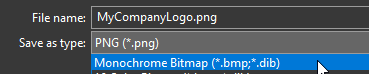
2. 在画图工具中,使用Ctrl+A全选,然后按Ctrl+C复制LOGO图像。 3. 在Altium Designer中打开 *.PcbDoc文件。选择要粘贴Logo的图层,然后按下Ctrl+V。如果您没有看到图片出现,请尝试将其粘贴到画图工具中的新的BMP文件中,然后再次复制并粘贴到Altium Designer中。
要调整导入的Logo大小,可以按照以下步骤:(粘贴的图像将作为所有粘贴对象的并集出现): 1. 将鼠标悬停在您粘贴的图形上并右键单击,然后选择 Unions -> Resize Union; 2. 单击Logo图像,您应该会看到每个角都出现手柄。 3. 单击并拖动每个角的白色编辑手柄以调整大小。
方法2 - 使用OLE对象 1. 将位图图像复制到新的Microsoft Word文档。 2. 保存Microsoft Word文档。这将自动将图像转换为OLE对象。 3. 在Altium Designer中,选择要在Pcb文档中放置Logo的层。 4. 使用命令 Place -> Object From File 将OLE对象放入Altium Designer。
导入的图片保持其原始大小。如需更改,需要在Microsoft文档中编辑图像然后重新保存更新PCB中的图像大小。
注意:如果在使用 Place -> Object From File 时遇到错误,“supported OLE Server was not found for file”,可能需要将Word文件中的图像复制并粘贴到新的Word文档文件中并保存。然后尝试使用新文件在Altium Designer中放置 OLE对象, |